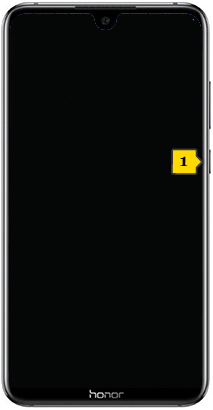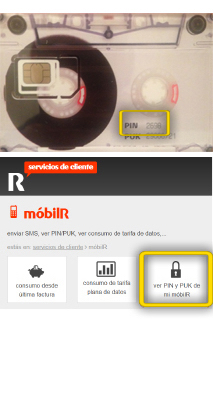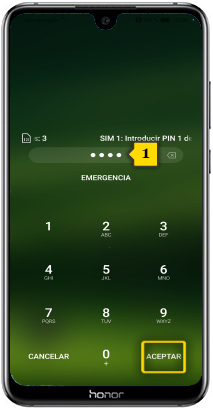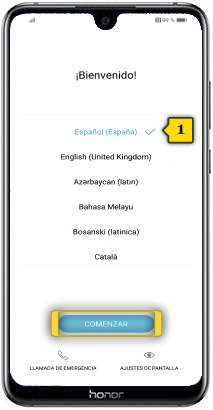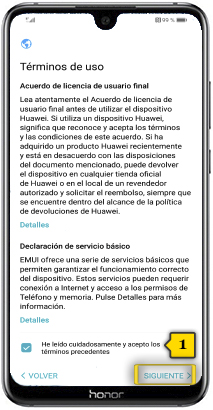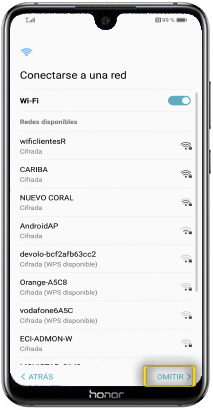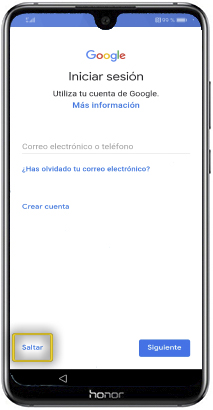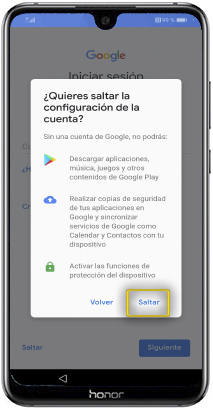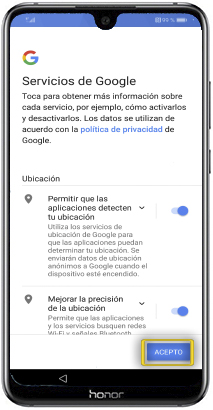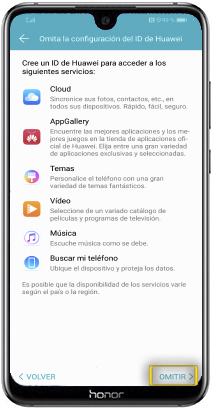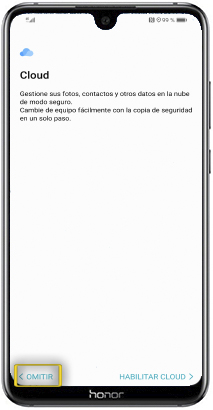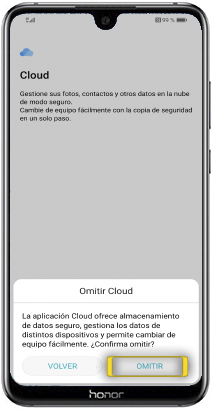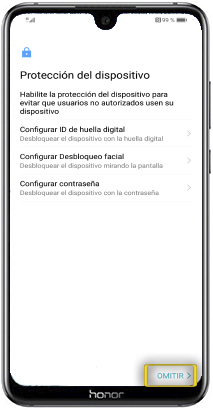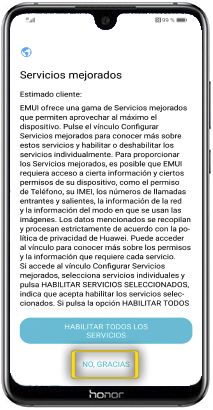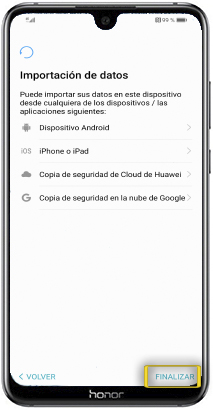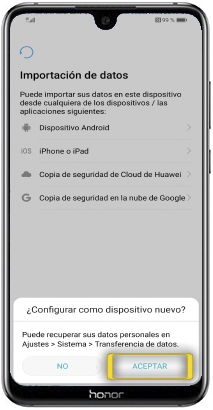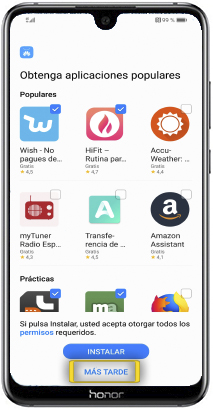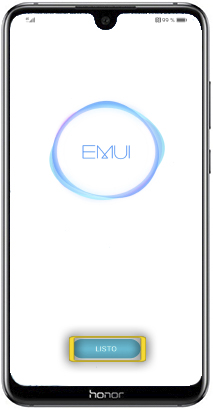paso 1
paso 1
- introduce la herramienta suministrada en el agujero situado en el lateral izquierdo del terminal y retira la bandeja oculta
- esta bandeja soporta el uso de dos nanoSIM y una tarjeta de memoria microSD
- coloca la/s nanoSIM/s y la micro SD en sus emplazamientos(1) tal y como se muestra en la foto
- vuelve a colocar la bandeja en su lugar

 paso 2
paso 2
- la ranura USB para cargar el móvil o conectarlo al ordenador se encuentra en la parte inferior del terminal
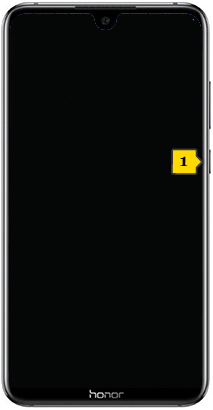
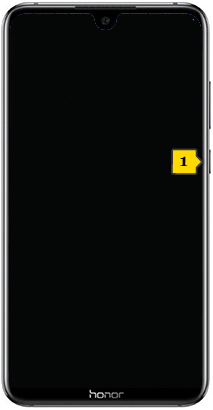 paso 3
paso 3
- enciende el móvil pulsando el botón de ENCENDIDO(1) durante 2 segundos
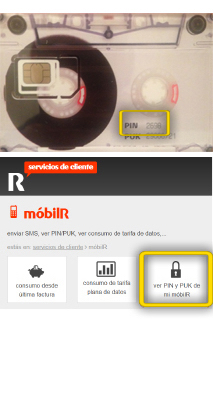
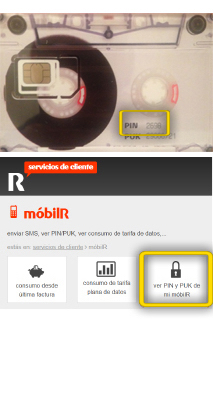 paso 4
paso 4
- debes introducir el PIN de la tarjeta SIM
- encontrarás el PIN en la lata de sardinas o en la cinta de casete R que viene con la SIM, o en la web de clientes R: http://clientes.mundo-r.com
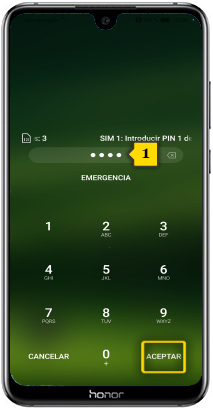
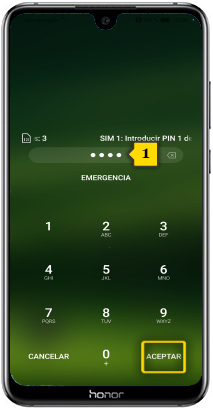 paso 5
paso 5
- introduce el pin de la SIM(1) y pulsa ACEPTAR
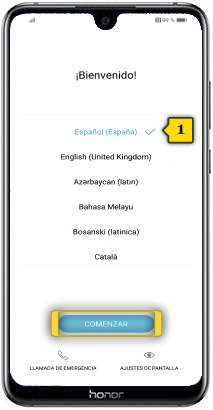
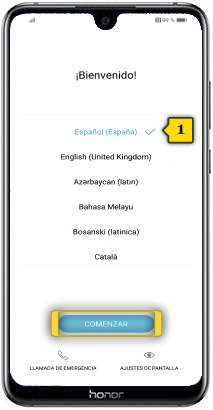 paso 6
paso 6
- selecciona el idioma del teléfono(1) y pulsa en COMENZAR
- el check en azul indica el idioma seleccionado
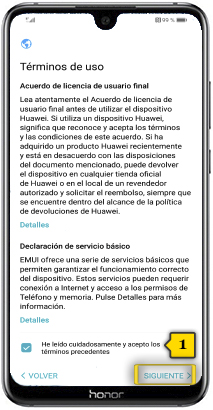
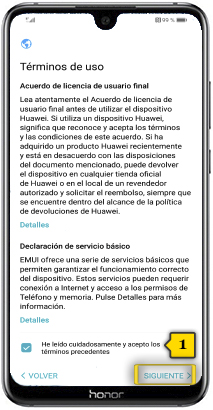 paso 7
paso 7
- selecciona el check de confirmación de lectura(1) si estás de acuerdo con los términos y condiciones de uso y poder continuar
- el check en azul indica que está seleccionado
- pulsa en SIGUIENTE
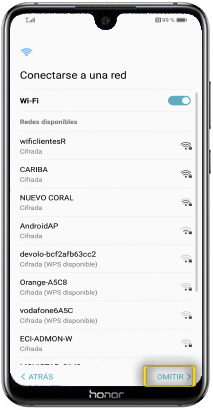
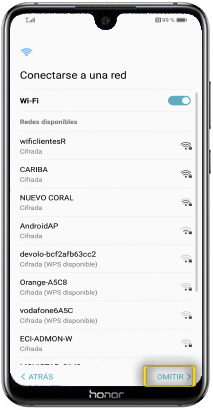 paso 8
paso 8
- pulsa en OMITIR, aprenderemos a conectarnos a una red wi-fi más adelante
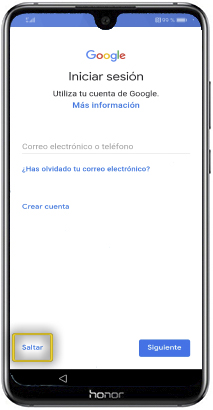
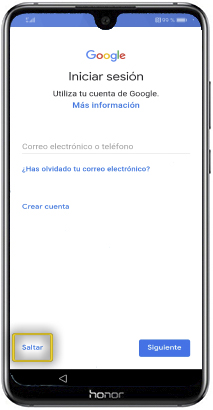 paso 9
paso 9
- pulsa en SALTAR en la configuración de la cuenta de Google
- podremos configurarla más adelante
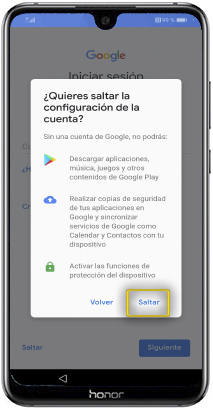
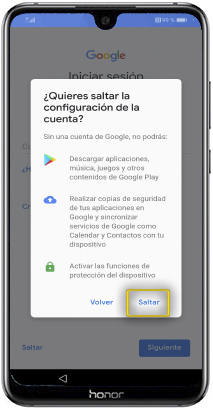 paso 10
paso 10
- pulsa SALTAR para confirmar que no queremos configurar la cuenta de Google en este momento
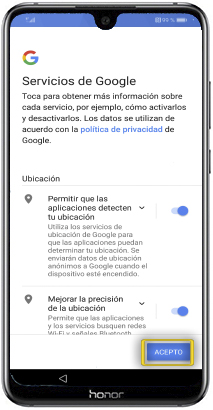
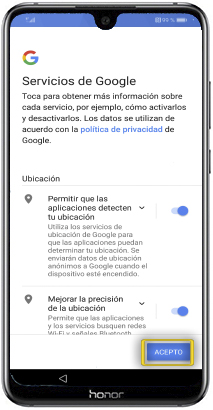 paso 11
paso 11
- desplaza la pantalla hacia abajo, hasta el final de las condiciones de servicio de Google, y pulsa en ACEPTAR
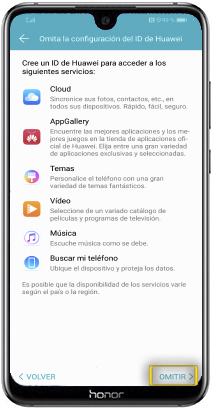
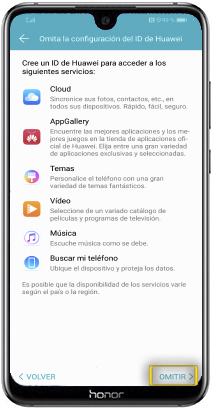 paso 12
paso 12
- pulsa en OMITIR
- podrás, si quieres, configurar el ID de Huawei más adelante
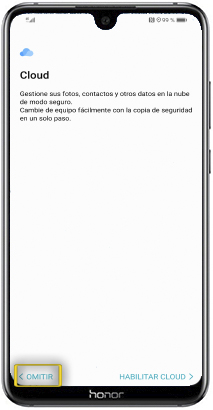
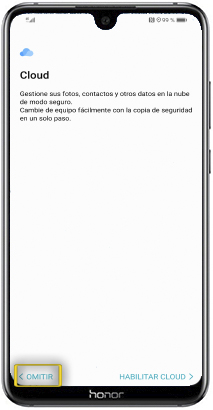 paso 13
paso 13
- pulsa en OMITIR, podrás configurar el servicio CLOUD de Huawei más adelante
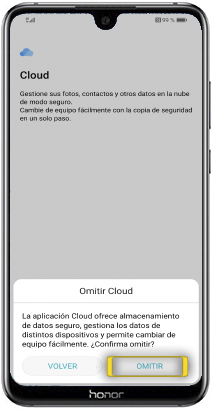
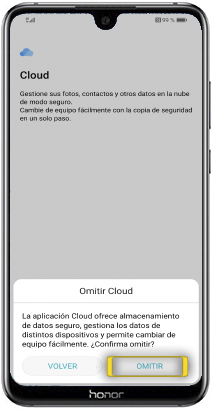 paso 14
paso 14
- pulsa en OMITIR para confirmar
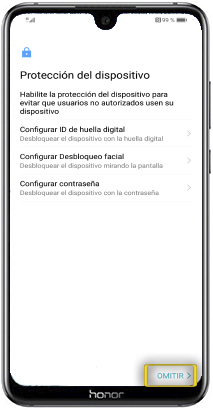
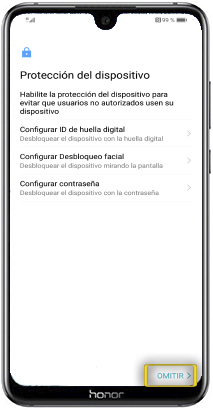 paso 15
paso 15
- pulsa en OMITIR, aprenderemos a bloquear el teléfono más adelante
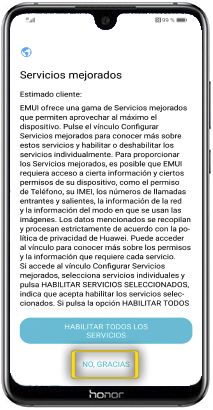
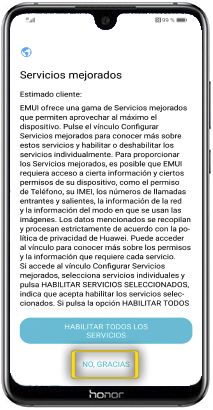 paso 16
paso 16
- pulsa en NO, GRACIAS para evitar el envío de información a Huawei
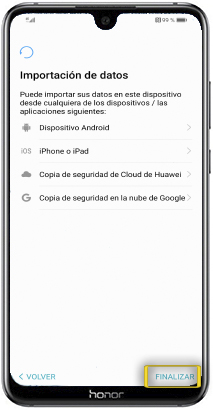
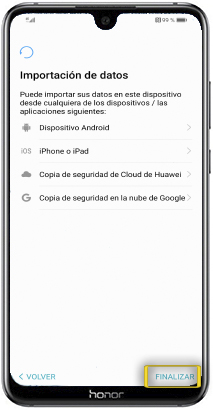 paso 17
paso 17
- pulsa en FINALIZAR, aprenderemos a importar nuestros datos más adelante
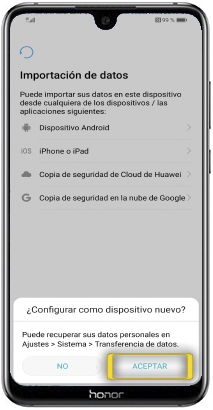
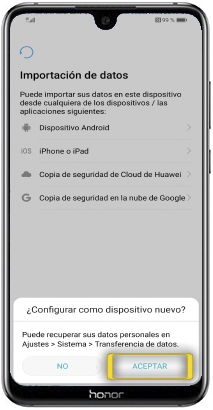 paso 18
paso 18
- pulsa en ACEPTAR para confirmar que configuraremos el teléfono como un nuevo dispositivo
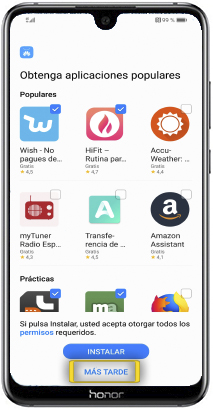
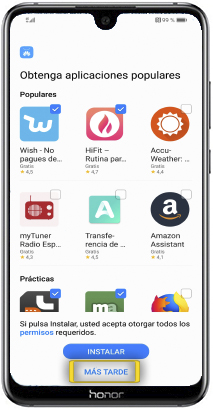 paso 19
paso 19
- pulsa en MÁS TARDE
- más adelante veremos cómo descargar las aplicaciones que nos interesan
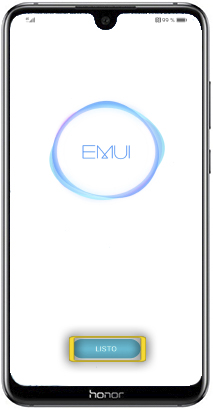
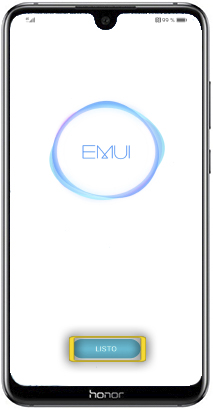 paso 20
paso 20
- tu teléfono ya está configurado y listo para usarse
- pulsa en LISTO para acceder a la pantalla de inicio

 paso 1
paso 1